Was tun, wenn der Fehler die SQL -Datei in Navicat ausführt
Um Fehler zu beheben, wenn Navicat SQL -Dateien ausführt, befolgen Sie die folgenden Schritte: 1. Überprüfen Sie die SQL -Syntaxfehler; 2. Stellen Sie sicher, dass die Datenbankverbindung hergestellt wird. 3.. Überprüfen Sie die Dateikodierung; 4. Die Servereinstellungen einstellen; 5. Überprüfen Sie den temporären Raum; 6. bestimmte Plug-Ins deaktivieren; 7. Wenden Sie sich gegebenenfalls mit Navicat -Unterstützung an.
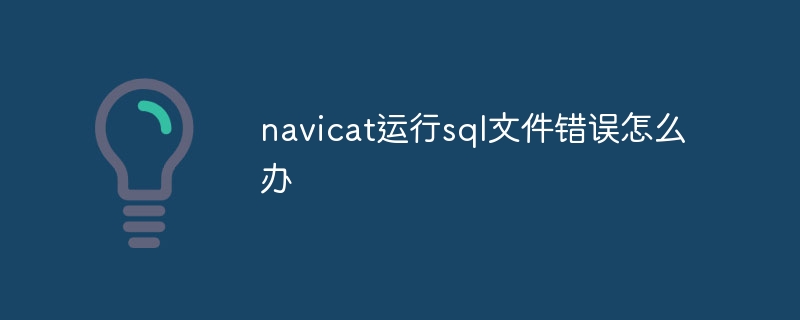
Lösungen für Navicat -Fehler beim Ausführen von SQL -Dateien
Dieses Problem kann in den folgenden Teilen gelöst werden:
1. Überprüfen Sie die SQL -Syntaxfehler
- Verwenden Sie das SQL -Editor- oder Code -Überprüfungs -Tool, um die Syntaxfehler in der SQL -Datei zu überprüfen.
- Stellen Sie sicher, dass das Semikolon (;) die verschiedenen SQL -Anweisungen auf die richtige Weise trennt.
- Stellen Sie sicher, dass die Zitate ('' oder "") korrekt verwendet werden.
2. bestätigen Sie, dass die Datenbankverbindung hergestellt wurde
- Stellen Sie sicher, dass Navicat mit der Zieldatenbank verbunden ist, in der Sie die SQL -Datei ausführen möchten.
- Überprüfen Sie die Datenbankverbindungsinformationen, z. B. den Hostnamen, die Portnummer, den Benutzernamen und das Kennwort, für die korrekte Datenbankverbindung.
- Versuchen Sie, eine einfache SQL -Anweisung manuell auszuführen, um die Verbindung zu bestätigen.
3.. Überprüfen Sie die Dateikodierung
- Stellen Sie sicher, dass die SQL-Datei in einem navicat-kompatiblen Codierungsformat gespeichert ist.
- Zu den häufigen kompatiblen Codierungsformaten gehören UTF-8, UTF-16 und ANSI.
- Gehen Sie in Navicat zu Datei> Connect> Codierung, um die Codierung der Datei anzuzeigen und zu ändern.
4. Passen Sie die Servereinstellungen an
- Stellen Sie sicher, dass der Zieldatenbankserver so konfiguriert ist, dass die SQL -Datei ausgeführt wird.
- Überprüfen Sie die Servereinstellungen wie den sicheren Modus oder die Remoteverbindungsberechtigungen, um sicherzustellen, dass die Dateiausführung nicht eingeschränkt ist.
5. Überprüfen Sie den temporären Platz
- Durch das Ausführen großer SQL -Dateien kann viel vorübergehender Speicherplatz erforderlich sein.
- Gehen Sie in Navicat zu Tools> Optionen> Abfrage, um die Menge an verfügbaren Speicher zu erhöhen, die dem temporären Speicherplatz zugewiesen werden.
6. Deaktivieren Sie bestimmte Plugins
- Einige Navicat-Plug-Ins können die Ausführung von SQL-Dateien beeinträchtigen.
- Deaktivieren Sie unnötige Plugins, um festzustellen, ob das Problem behoben ist.
7. Kontaktieren Sie die Navicat -Unterstützung
- Wenn keiner der oben genannten Schritte das Problem beheben, wenden Sie sich bitte an das Navicat -Support -Team.
- Geben Sie detaillierte Fehlermeldungen, SQL -Dateien und Informationen zu Ihrer Umgebung an, um Probleme zu diagnostizieren und zu beheben.
Das obige ist der detaillierte Inhalt vonWas tun, wenn der Fehler die SQL -Datei in Navicat ausführt. Für weitere Informationen folgen Sie bitte anderen verwandten Artikeln auf der PHP chinesischen Website!

Heiße KI -Werkzeuge

Undresser.AI Undress
KI-gestützte App zum Erstellen realistischer Aktfotos

AI Clothes Remover
Online-KI-Tool zum Entfernen von Kleidung aus Fotos.

Undress AI Tool
Ausziehbilder kostenlos

Clothoff.io
KI-Kleiderentferner

Video Face Swap
Tauschen Sie Gesichter in jedem Video mühelos mit unserem völlig kostenlosen KI-Gesichtstausch-Tool aus!

Heißer Artikel

Heiße Werkzeuge

Notepad++7.3.1
Einfach zu bedienender und kostenloser Code-Editor

SublimeText3 chinesische Version
Chinesische Version, sehr einfach zu bedienen

Senden Sie Studio 13.0.1
Leistungsstarke integrierte PHP-Entwicklungsumgebung

Dreamweaver CS6
Visuelle Webentwicklungstools

SublimeText3 Mac-Version
Codebearbeitungssoftware auf Gottesniveau (SublimeText3)

Heiße Themen
 1670
1670
 14
14
 1428
1428
 52
52
 1329
1329
 25
25
 1276
1276
 29
29
 1256
1256
 24
24
 So verwenden Sie Navicat Keygen Patch
Apr 09, 2025 am 07:18 AM
So verwenden Sie Navicat Keygen Patch
Apr 09, 2025 am 07:18 AM
Navicat Keygen Patch ist ein Schlüsselgenerator, der Navicat Premium aktiviert, sodass Sie die volle Funktionalität der Software verwenden können, ohne eine Lizenz zu kaufen. Verwenden Sie: 1) Keygen Patch herunterladen und installieren; 2) Navicat Premium starten; 3) Generieren Sie die Seriennummer und den Aktivierungscode; 4) den Schlüssel kopieren; 5) Aktivieren Sie die Navicat -Prämie und Navicat Premium kann aktiviert werden.
 So sehen Sie, ob Navicat aktiviert ist
Apr 09, 2025 am 07:30 AM
So sehen Sie, ob Navicat aktiviert ist
Apr 09, 2025 am 07:30 AM
Überprüfen Sie, ob Navicat aktiviert ist: Sehen Sie sich den Abschnitt "Registrierungsinformationen" im Menü "Über Navicat" anzeigen: Aktiviert: Aktivieren Sie gültige Registrierungsinformationen (Name, Organisation, Ablaufdatum) nicht aktiviert: Zeigen Sie "Nicht registriert" oder "Registerinformationen nicht verfügbar" Überprüfen Sie die Aktivierungs -Ikone. Erweiterte Funktionen und die aktivierte Version werden alle Funktionen freischalten
 So importieren Sie die SQL -Datei in Navicat
Apr 09, 2025 am 06:24 AM
So importieren Sie die SQL -Datei in Navicat
Apr 09, 2025 am 06:24 AM
Wie importiere ich SQL -Dateien mit Navicat? Öffnen Sie Navicat und stellen Sie eine Verbindung zur Datenbank her. Öffnen Sie den SQL -Editor. SQL -Dateien importieren. Stellen Sie die Importoptionen fest (optional). Import durchführen. Überprüfen Sie die Einfuhrergebnisse.
 So erstellen Sie gespeicherte Verfahren mit Navicat
Apr 08, 2025 pm 11:36 PM
So erstellen Sie gespeicherte Verfahren mit Navicat
Apr 08, 2025 pm 11:36 PM
Sie können Navicat verwenden, um eine gespeicherte Prozedur zu erstellen. Klicken Sie mit der rechten Maustaste auf den Vorgangsknoten und wählen Sie die Prozedur erstellen. Geben Sie den gespeicherten Verfahrensnamen und den Körper ein und setzen Sie die Parameter (falls erforderlich). Wählen Sie im Menü Datei kompilieren, um die gespeicherte Prozedur zu kompilieren. Durch Ausführen einer Abfrage oder Verwenden von "e in der Liste" Prozeduren "
 So exportieren Sie die Ergebnisse einer Navicat -Abfrage
Apr 09, 2025 am 06:21 AM
So exportieren Sie die Ergebnisse einer Navicat -Abfrage
Apr 09, 2025 am 06:21 AM
Die Ergebnisse von Abfragen mit Navicat können Schritt für Schritt durchgeführt werden: 1. Wählen Sie die Daten aus, um zu exportieren. 2. Wählen Sie das Exportformat aus: CSV, Excel, XML oder JSON.
 So führen Sie SQL in Navicat aus
Apr 08, 2025 pm 11:42 PM
So führen Sie SQL in Navicat aus
Apr 08, 2025 pm 11:42 PM
Schritte zur Durchführung von SQL in Navicat: Verbindung zur Datenbank herstellen. Erstellen Sie ein SQL -Editorfenster. Schreiben Sie SQL -Abfragen oder Skripte. Klicken Sie auf die Schaltfläche Ausführen, um eine Abfrage oder ein Skript auszuführen. Zeigen Sie die Ergebnisse an (wenn die Abfrage ausgeführt wird).
 Wie man Navicat zurückrollt
Apr 09, 2025 am 06:15 AM
Wie man Navicat zurückrollt
Apr 09, 2025 am 06:15 AM
Navicat bietet Rollback -Funktionen, um Datenbankänderungen rückgängig zu machen. Die Rollback -Schritte lauten wie folgt: Schließen Sie die Datenbank an, um die Datenbank zu erweitern, die im Objektbrowser zurückgerollt werden soll. Klicken Sie mit der rechten Maustaste auf die Tabelle und wählen Sie "rolleepback" aus, um den Rollback-Zeitpunkt auszuwählen. Klicken Sie auf "OK"
 Was tun, wenn der Fehler die SQL -Datei in Navicat ausführt
Apr 09, 2025 am 09:09 AM
Was tun, wenn der Fehler die SQL -Datei in Navicat ausführt
Apr 09, 2025 am 09:09 AM
Um Fehler zu beheben, wenn Navicat SQL -Dateien ausführt, befolgen Sie die folgenden Schritte: 1. Überprüfen Sie die SQL -Syntaxfehler; 2. Stellen Sie sicher, dass die Datenbankverbindung hergestellt wird. 3.. Überprüfen Sie die Dateikodierung; 4. Die Servereinstellungen einstellen; 5. Überprüfen Sie den temporären Raum; 6. bestimmte Plugins deaktivieren; 7. Wenden Sie sich gegebenenfalls mit Navicat -Unterstützung an.




